Mobiltelefone bieten uns viele Funktionen, da sie nicht nur Geräte sind, von denen aus wir mit unseren Freunden und Familie kommunizieren, sondern für die meisten von uns auch zu einer persönlichen Foto- und Videokamera geworden sind.
Aber wir können nicht nur draußen Fotos machen, sondern auch Screenshots von unserem Telefon machen, um in einem Bild zu speichern, was auf dem Bildschirm unseres Handys angezeigt wird. Dieser Vorgang wird jedoch nicht immer bei allen Terminals gleich durchgeführt, daher ist es wichtig, dass wir beim Kauf eines neuen Terminals wissen, wie das geht.
Aus diesem Grund zeigen wir Ihnen im Folgenden alle Schritte, die Sie ausführen müssen, um einen Screenshot von Oppo in den folgenden Modellen zu erstellen.
- So erstellen Sie einen Screenshot in Oppo A54
- So erstellen Sie einen Screenshot in Oppo A74
- So erstellen Sie einen Screenshot in Oppo A94
Um auf dem Laufenden zu bleiben, abonnieren Sie unseren YouTube-Kanal! ABONNIEREN
1. So erstellen Sie einen Screenshot auf Oppo A54, A74 und A94 5G
Wenn Sie einen Screenshot mit der herkömmlichen Methode durch Drücken von Tasten erstellen möchten, müssen Sie die folgenden Schritte ausführen.
- Gehen Sie zu dem Bildschirm, von dem Sie aufnehmen möchten
- Drücken Sie nun gleichzeitig die Power- und Leiser-Tasten.
- Sie werden sehen, dass der Screenshot erstellt wurde

2. So erstellen Sie einen Screenshot auf dem Oppo A54, A74 und A94 5G über die Verknüpfung
Um einen Screenshot von den Verknüpfungen erstellen zu können, müssen Sie Folgendes tun.
Wischen Sie von oben nach unten über den Bildschirm. Klicken Sie oben auf das Symbol, um diese Zugänge zu bearbeiten. Ziehen Sie nun den Screenshot von unten.

Jetzt sehen Sie, dass dieses Symbol innerhalb der Verknüpfungssymbole angezeigt wird. Sie müssen es jedes Mal drücken, wenn Sie einen Screenshot machen möchten.
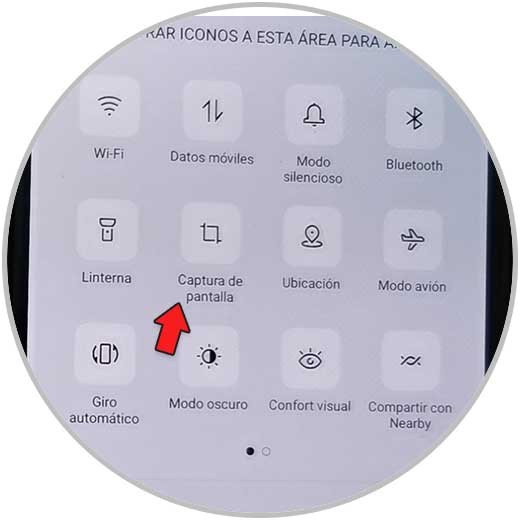
3. So machen Sie Screenshots auf Oppo A54, A74 und A94 5G mit den Fingern
Für den Fall, dass Sie keine Schaltflächen oder Zugriffe verwenden möchten, um Screenshots zu erstellen, haben Sie beim Oppo A54, A74 und A94 5G eine andere Möglichkeit, und zwar mit den eigenen Fingern auf dem Bildschirm.
- Gehen Sie zu dem Bildschirm, von dem Sie aufnehmen möchten
- Schieben Sie dazu mit drei Fingern von oben über den Bildschirm
- Sie werden sehen, dass der Screenshot gemacht wurde.

Auf diese Weise können Sie auf diese drei verschiedenen Arten Screenshots von Oppo A54, A74 und A94 5G machen und diejenige auswählen, die Ihren Anforderungen und Vorlieben am besten entspricht.